
Innehållsförteckning:
- Författare John Day [email protected].
- Public 2024-01-30 12:45.
- Senast ändrad 2025-01-23 15:11.

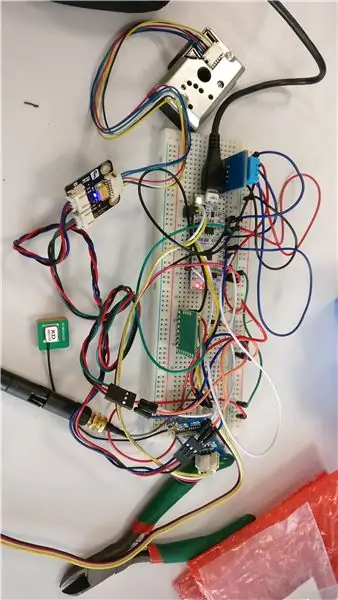
I den här artikeln hittar du en handledning om hur du bygger en luftkvalitetsanalysator. Analysatorn är avsedd att sättas på en bil när den färdas så att vi kan bygga en online -databas som samlar all information om luftkvalitet efter plats.
För att realisera det använde vi följande hårdvaruposter:
- STM32: NUCLEO-N432KC
- flerkanals gassensor: Grove 101020088
- optisk dammsensor - GP2Y1010AU0F
- fukt- och temperaturgivare: DHT11
- wisol -modul: SFM10R1
Och följande programvara:
- Mbed
- Ubidoter
- Altium
Steg 1: Kodutveckling
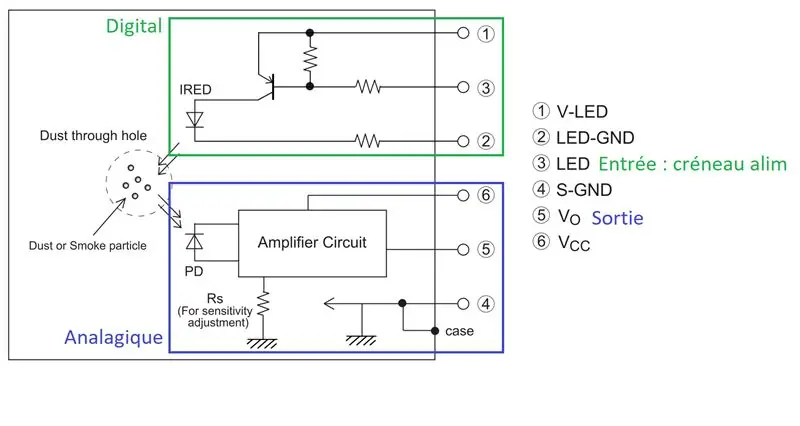
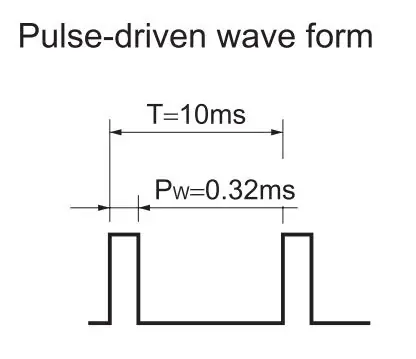
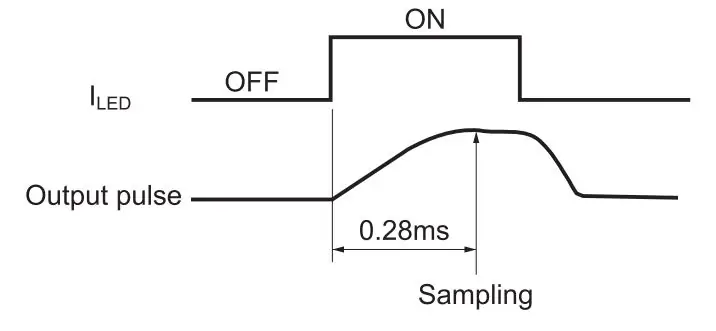
Först och främst använde vi Mbed för att utveckla koden för varje komponent oberoende.
För flerkanalig gassensor, optisk dammsensor och fukt- och temperatursensor använde vi sensorernas bibliotek och helt enkelt använda funktionerna som översätter rå data till data som kan utnyttjas.
För dammdensitetssensorn behövde vi tända den interna lysdioden i 0,32 ms och läsa värdet 0,28 ms efter att den slogs på och sedan stänga av lysdioden i ytterligare 9,68 ms.
Efter att ha testat varje sensor återförenade vi alla koder i en för att få ut alla mått.
När datan har samlats in översätts de till heltal så att de kan kodas i hexadecimaler för att skickas till Sigfox -nätverket. Sedan implementerade vi Wisol -modulen för att upprätta kommunikationen med Sigfox -nätverket.
Steg 2: Sigfox - DataBase
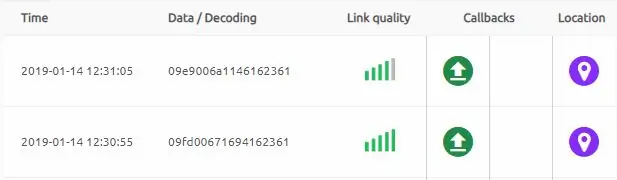
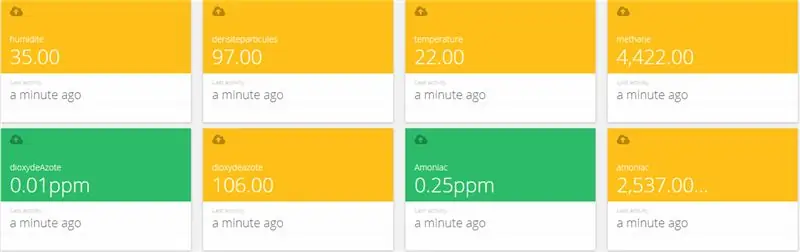
När uppgifterna har mottagits av Sigfox, tack vare definierade återuppringningar, omdirigeras de till vår Ubidots -databas. Där kan vi kontrollera utvecklingen av alla åtgärder över tid.
Steg 3: PCB
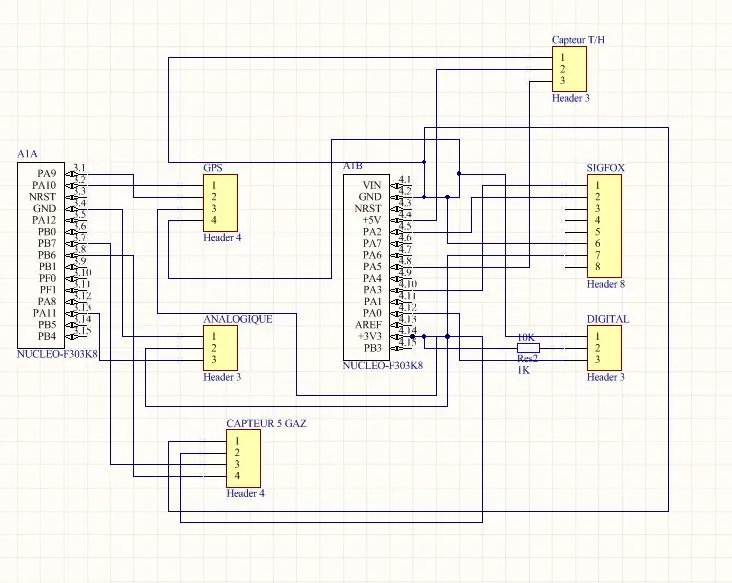
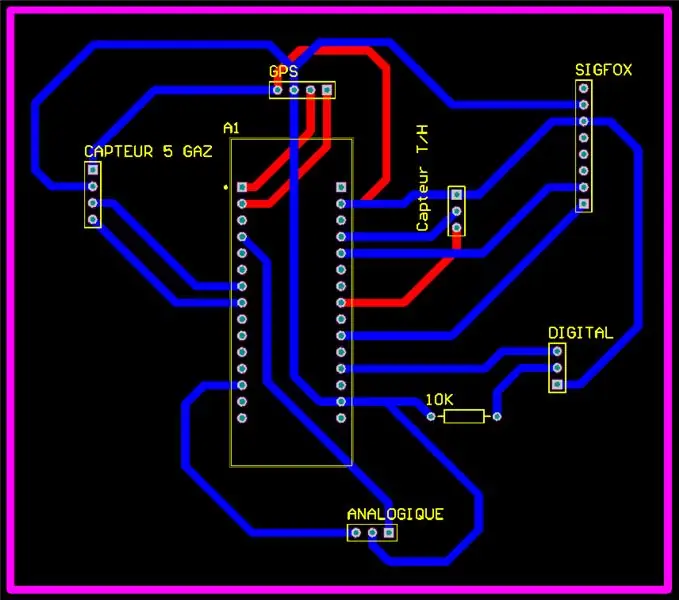
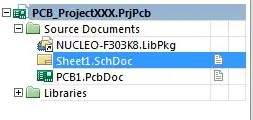
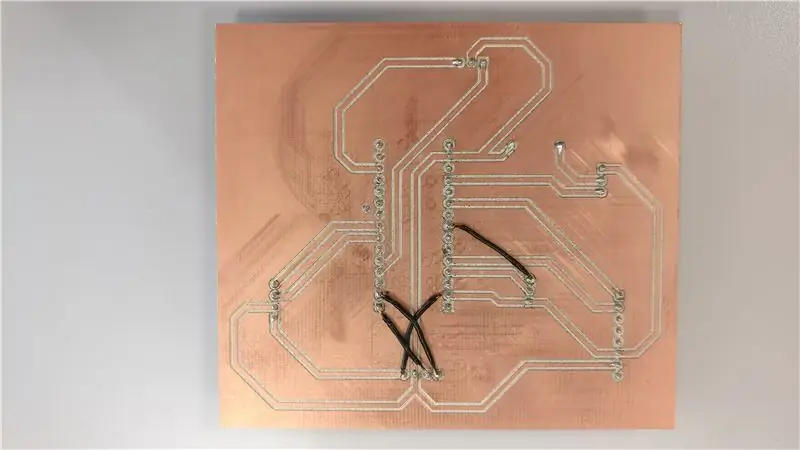
När kortet väl har fungerat på LABDEC var det nödvändigt att överföra det till ett kretskort. För detta ändamål finns flera program och plattformar tillgängliga för att göra det. Vi har använt Altium -programvaran för sin enkelhet och effektivitet. Altium erbjuder PCB -schema och utskrift och lödning med komponenter.
Här förklarar vi i flera steg handledningen om skapandet av den elektroniska kretsen.
STEG 1: Skapandet av schemat.
Först och främst måste du ladda ner biblioteken som gör att du kan få nukleokortet, det är tillgängligt i länken:
Du kan sedan skapa schemat genom att lägga till NUCLEO och ansluta det till komponenterna, GPS, gassensor …
STEG 2: Konvertering till kretskort
Konvertera ditt PCB -schema till ett riktigt kretskort. När det är klart, lägg komponenterna och NUCLEO så att det är lättast att koppla, anslutningskablarna måste korsa så lite som möjligt.
Denna metod säkerställer att endast ett lager ledningar används. helst det nedre lagret, (det är bättre att öka anslutningens storlek till 50mil för att inte ha någon paus eller brist på elektrisk fluiditet).
STEG 3: Utskrift av kretskortet.
När steg 1 och 2 är över har du det här fönstret på ditt Altium -projekt.
Då måste du skapa en Gerber Files, detta steg beskrivs i länken:
Steg 4: Montering



Slutligen, efter lödning av kontaktdon, sätter vi in vår krets i en låda som låter sensorerna på utsidan så att de stannar i omgivande luft.
Rekommenderad:
Arduino och mobil Bluetooth -kommunikation (messenger): 8 steg

Arduino och mobil Bluetooth-kommunikation (messenger): Kommunikation spelar en viktig faktor i vårt dagliga liv. Men under den här tiden för inlåsning behöver kommunikation med vår egen familj eller kommunikation med människor i vårt hem ibland mobiltelefoner. Men användning av mobiltelefoner för korta
Arduino -programmering via mobil -- Arduinodroid -- Arduino Ide för Android -- Blink: 4 steg

Arduino -programmering via mobil || Arduinodroid || Arduino Ide för Android || Blink: Prenumerera på min youtube -kanal för fler videor …… Arduino är styrelsen, som kan programmeras direkt via USB. Det är väldigt enkelt och billigt för högskole- och skolprojekt eller till och med i produktprototyp. Många produkter bygger först på det för
MOBIL DRIFT RC CAR (ARDUINO): 11 steg
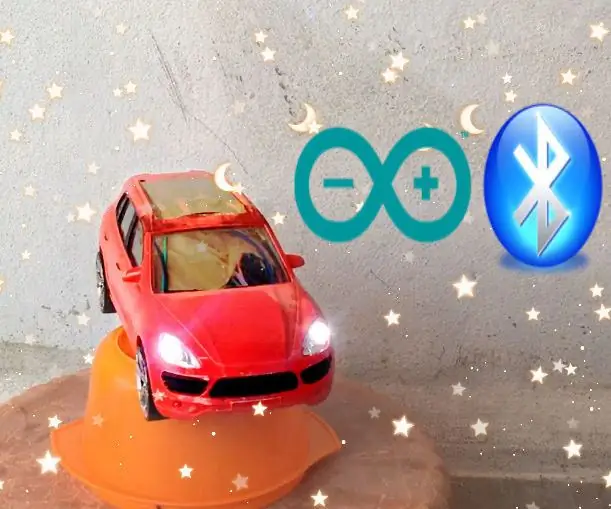
MOBILE OPERATED RC CAR (ARDUINO): dessa är de över alla delar som är monterade på arduino
Airduino: Mobil luftkvalitetsmonitor: 5 steg

Airduino: Mobil luftkvalitetsmonitor: Välkommen till mitt projekt, Airduino. Jag heter Robbe Breens. Jag studerar multimedia- och kommunikationsteknik på Howest i Kortrijk, Belgien. I slutet av den andra terminen måste vi göra en IoT -enhet, vilket är ett bra sätt att ta med alla
Konfigurera en signatur i en mobil Outlook -app: 5 steg

Konfigurera en signatur i en mobil Outlook -app: Om du arbetar i näringslivet har du mer än troligt blivit mycket bekant med skrivbordsversionen av Microsoft Outlook. Outlook är ett bra verktyg som låter dig skicka e -post, lagra filer, schemalägga möten och anpassa på alla sätt du vill
